Consejos populares para descargar videos
Respuesta rápida:
Puedes descargar una transmisión en vivo de YouTube mientras se está transmitiendo o después de la transmisión utilizando SurFast Video Downloader, 4K Video Downloader, VLC media player o SaveTube. Además, puedes optar por guardar las transmisiones en vivo de YouTube grabándolas a través de SurFlex Screen Recorder.
Aunque es fácil descargar videos de YouTube que han sido subidos al sitio web, lo mismo no se puede decir para descargar una transmisión en vivo de YouTube. Esto se debe a mayores requisitos en la funcionalidad y estabilidad de la herramienta necesaria para descargar videos en vivo de YouTube. Afortunadamente, todavía hay herramientas disponibles que pueden ayudar. Si deseas descargar transmisiones en vivo de YouTube pero no estás seguro de qué herramienta usar, puedes consultar esta guía para obtener la respuesta.
Tabla de contenidos
Descargar un streaming en vivo de YouTube a MP4
Herramienta: SurFast Descargador de Video
Para descargar transmisiones en vivo de YouTube u otros videos, puedes usar SurFast Video Downloader, un descargador seguro de video y audio para Windows y macOS. Con este descargador de transmisiones de YouTube instalado en tu computadora, podrás:
- Descarga videos en vivo de YouTube a MP4 en 720p
- Descarga videos de YouTube en 8K, 4K y más
- Convierte YouTube en vivo a MP3 o WAV en alta calidad
- Descarga música de YouTube o YouTube Music
- Descarga listas de reproducción y canales de YouTube
- Descarga miniaturas de YouTube
Así, además de las transmisiones en vivo de YouTube, puedes descargar cualquier contenido que te guste de YouTube con SurFast Video Downloader. Si deseas convertir un YouTube en vivo a MP4 en alta calidad, no dudes en probarlo.
Para descargar un stream en vivo de YouTube:
Paso 1. Copia el enlace en vivo de YouTube y luego pégalo en SurFast Video Downloader.

Paso 2. Selecciona el formato y la calidad del video que necesitas, establece la ruta de almacenamiento y luego haz clic en Descargar.

Paso 3. Por defecto, SurFast Video Downloader guardará toda la transmisión en vivo hasta que termine. Puedes hacer clic en Finalizar para guardar la parte descargada.

YouTube no es la única plataforma que admite SurFast Video Downloader. De hecho, este descargador de videos está diseñado para más de 1,000 sitios, incluidos YouTube, TikTok, Facebook, Twitter, Instagram, Vimeo, Twitch y más. Si necesitas descargar videos de Internet con frecuencia, te será de gran ayuda.
Descarga transmisiones en vivo de YouTube en alta calidad
Herramienta: 4K Video Downloader
4K Video Downloader es también una aplicación de escritorio que admite descargas de transmisiones de YouTube. Te permite descargar transmisiones de YouTube a MP4 o MKV en varios niveles de calidad, que van desde 240p hasta 720p. Si deseas descargar videos de YouTube en HD, te será útil.
Además, funciona para guardar directamente las transmisiones en vivo de YouTube como audio en formato MP3, M4A u OGG. Si también deseas extraer audio de las transmisiones de YouTube, usar 4K Video Downloader será una elección práctica.
Para descargar un video en vivo de YouTube:
Paso 1. Descarga e instala 4K Video Downloader en tu computadora.
Paso 2. Copia el enlace del YouTube en vivo.
Paso 3. Inicia 4K Video Downloader y haz clic en Pegar enlace.
Paso 4. Selecciona el formato de video de salida y la calidad que necesitas.
Paso 5. Establece la carpeta de salida y haz clic en Descargar.
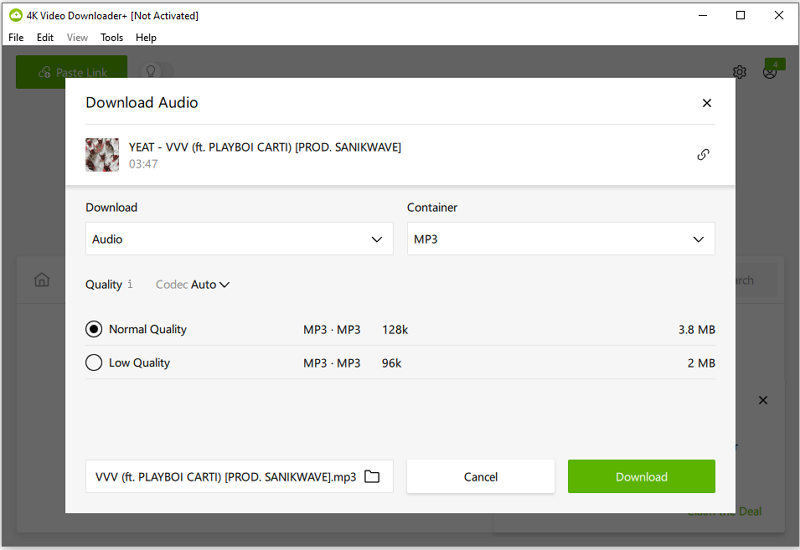
Descarga videos en vivo de YouTube de forma gratuita
Herramienta: Reproductor multimedia VLC
Para descargar una transmisión en vivo de YouTube de forma gratuita, puedes considerar usar el reproductor multimedia VLC. Aunque es principalmente un reproductor multimedia, también se puede utilizar para descargar videos de YouTube en tu computadora, incluidos los videos en vivo. Puede cargar el video desde una URL dada y luego puedes guardar el video en tu dispositivo sin ningún costo. Si te preguntas cómo descargar una transmisión en vivo de YouTube de forma gratuita, usar VLC media player es una respuesta comprobada.
Para guardar un stream en vivo de YouTube:
Paso 1. Descarga e instala el reproductor multimedia VLC en tu computadora.
Paso 2. Obtén la URL del stream en vivo de YouTube.
Paso 3. Ve a VLC > Medios > Abrir flujo de red.
Paso 4. Pega el enlace del video y haz clic en Reproducir.
Paso 5. Mientras el video se está reproduciendo, ve a Herramientas > Información de códec y copia la URL en la barra de Ubicación.
Paso 6. Abre un navegador y visita la dirección copiada.
Paso 7. Haz clic derecho en el video y elige Guardar video como para descargar el video en vivo a tu computadora.

Descargar YouTube Live en línea
Herramienta: SaveTube
Si no te importa descargar un video en vivo de YouTube después de haber sido transmitido, hay muchos descargadores de YouTube disponibles que pueden ayudarte. Todas las herramientas mencionadas pueden ser útiles, y también puedes considerar usar un descargador en línea de transmisiones de YouTube, como SaveTube.
Este descargador de videos de YouTube es capaz de descargar videos y audio de YouTube en varios formatos y niveles de calidad. Ya sea que desees descargar videos en vivo de YouTube en formato MP4 o convertir YouTube a MP3, puede ser de gran ayuda.
Para descargar YouTube en vivo en línea:
Paso 1. Copia el enlace del video de YouTube.
Paso 2. Abre un navegador y navega hasta Save.Tube.
Paso 3. Pegue la URL del video y espere a que el sitio web cargue el contenido.
Paso 4. Cuando veas las opciones de descarga, haz clic en Descargar junto al formato de video y calidad que prefieras para guardar el video en tu computadora.

Guardar una transmisión en vivo de YouTube mediante la grabación de pantalla
Herramienta: SurFlex Grabador de Pantalla
Cuando se trata de capturar transmisiones en vivo de YouTube, la grabación de pantalla también es una solución viable. Grabar una transmisión en vivo de YouTube puede ayudarte a guardar un video en vivo de YouTube en el formato que prefieras, como MP4, AVI, FLV, MKV o MOV. Además, puedes elegir la calidad de video preferida para garantizar una buena experiencia de visualización.
Si estás interesado en grabar un stream en vivo de YouTube, puedes probar SurFlex Screen Recorder. Ayuda a capturar cualquier contenido en pantalla en tu PC o Mac y te permite personalizar los formatos de salida. Cuando necesites grabar un video de YouTube u otros sitios, cumplirá perfectamente con tus necesidades.
Para grabar una transmisión en vivo de YouTube:
Paso 1. Abre el grabador de pantalla y haz clic en Configuración para personalizar la configuración de salida según tus preferencias.

Paso 2. Para grabar un video de YouTube con audio, elige capturar Sonido del Sistema en la opción de grabación de audio.

Paso 3. Selecciona capturar la pantalla completa o una parte seleccionada según tus necesidades.

Paso 4. Selecciona la región de grabación y haz clic en REC para comenzar a grabar la transmisión en vivo de YouTube.

Paso 5. Cuando la grabación haya terminado, haz clic en Detener y verifica el video en la lista de videos.

Más consejos sobre la descarga de transmisiones de YouTube
Cuando descargas un stream de YouTube, es posible que también quieras saber:
¿Puedes descargar transmisiones en vivo de YouTube en Chrome?
No, no puedes descargar transmisiones en vivo de YouTube utilizando extensiones de Chrome, ya que viola los términos de servicio de Google. Es por eso que muchas extensiones de descarga de transmisiones de YouTube han sido prohibidas en la Tienda Web de Chrome.
Por lo tanto, cuando desees descargar una transmisión en vivo de YouTube, se recomienda utilizar una aplicación de escritorio como SurFast Video Downloader para ayudarte.
¿Cómo descargar videos en vivo de YouTube en un móvil?
Para descargar videos en vivo de YouTube en tu móvil, puedes optar por descargar primero estos streams en vivo a tu computadora y luego transferirlos a tu iPhone o Android.
Concluyendo
Cuando necesites descargar una transmisión en vivo de YouTube en tu computadora, puedes utilizar una de las herramientas mencionadas en esta guía para hacerlo de manera fluida. Dado que una transmisión en vivo de YouTube suele durar horas, es esencial asegurarse de tener suficiente espacio de almacenamiento en tu computadora para descargar el video con éxito.
Sobre el autor
Artículos relacionados
-
3 formas de descargar videos de YouTube a iTunes
Consulta los consejos sencillos de esta guía y utiliza cualquiera de ellos para descargar videos de YouTube a iTunes con éxito en tu computadora.
Myra Xian Actualizado el -
YouTube Multi Downloader: Descarga la lista de reproducción completa de YouTube de una sola vez
Obtén el descargador de videos de YouTube Multi Downloader - SurFast para descargar la lista de reproducción de YouTube, canal o URLs todos a la vez.
Myra Xian Actualizado el -
YouTube a WebM: Convierte YouTube a WebM en línea de forma gratuita
Aquí conocerás diferentes herramientas conversoras de YouTube a WebM que te ayudarán a convertir YouTube a WebM en línea, de forma gratuita, o en 1080p.
Myra Xian Actualizado el

